Comment enregistrer des images modifiées avec PS

Adobe Photoshop, appelé « PS », est un logiciel de traitement d'image développé et distribué par Adobe Systems, qui peut effectuer efficacement des travaux d'édition d'images. Voyons comment enregistrer des images dans PS.
1. Une fois l'édition terminée, cliquez sur "Fichier", cliquez sur "Enregistrer sous",
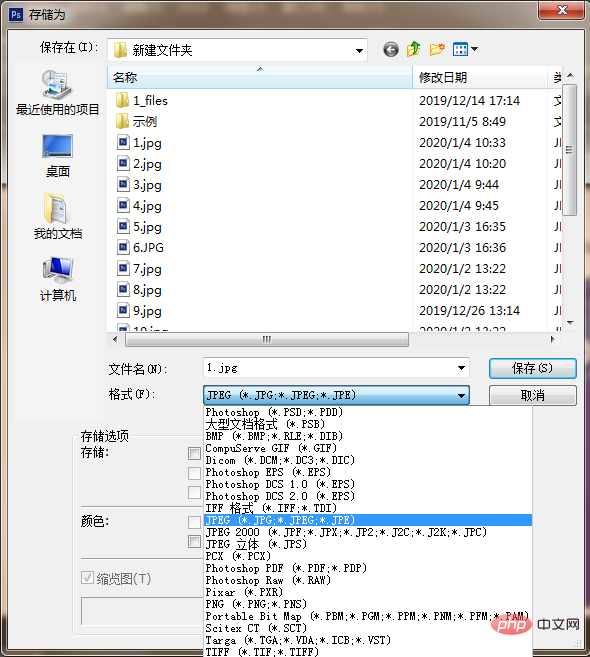
2. Chemin, puis sélectionnez le format d'image dans le menu déroulant Format et cliquez sur Enregistrer.
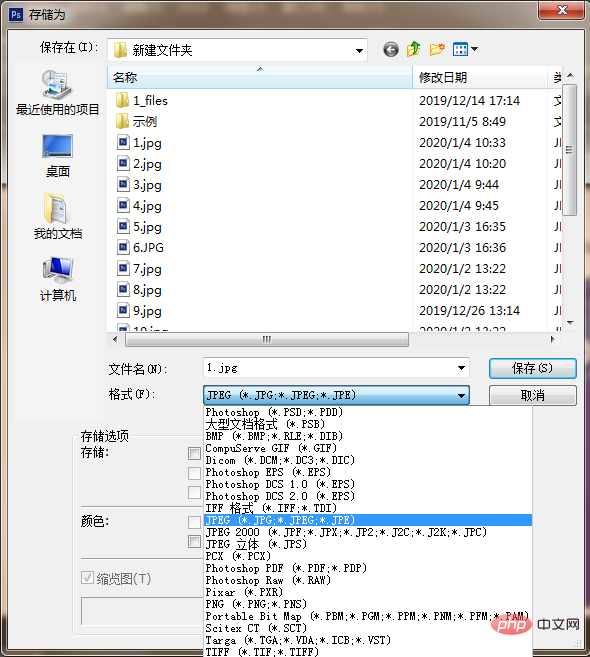
Pour plus d'articles et de didacticiels connexes, vous pouvez consulter : tutoriel ps
Ce qui précède est le contenu détaillé de. pour plus d'informations, suivez d'autres articles connexes sur le site Web de PHP en chinois!

Outils d'IA chauds

Undresser.AI Undress
Application basée sur l'IA pour créer des photos de nu réalistes

AI Clothes Remover
Outil d'IA en ligne pour supprimer les vêtements des photos.

Undress AI Tool
Images de déshabillage gratuites

Clothoff.io
Dissolvant de vêtements AI

AI Hentai Generator
Générez AI Hentai gratuitement.

Article chaud

Outils chauds

Bloc-notes++7.3.1
Éditeur de code facile à utiliser et gratuit

SublimeText3 version chinoise
Version chinoise, très simple à utiliser

Envoyer Studio 13.0.1
Puissant environnement de développement intégré PHP

Dreamweaver CS6
Outils de développement Web visuel

SublimeText3 version Mac
Logiciel d'édition de code au niveau de Dieu (SublimeText3)
 Mar 22, 2024 pm 03:40 PM
Mar 22, 2024 pm 03:40 PM
Xiaohongshu a un contenu riche que tout le monde peut consulter librement ici, afin que vous puissiez utiliser ce logiciel pour soulager l'ennui tous les jours et vous aider vous-même. En utilisant ce logiciel, vous verrez parfois diverses belles choses. mais les images enregistrées ont des filigranes, ce qui est très important. Tout le monde veut savoir comment enregistrer des images sans filigrane ici. Je vais vous fournir une méthode pour ceux qui en ont besoin. Tout le monde peut la comprendre et l'utiliser immédiatement ! 1. Cliquez sur "..." dans le coin supérieur droit de l'image pour copier le lien 2. Ouvrez l'applet WeChat 3. Recherchez la bibliothèque de patates douces dans l'applet WeChat 4. Entrez dans la bibliothèque de patates douces et confirmez pour obtenir le lien 5. Obtenez la photo et enregistrez-la dans l'album du téléphone portable
 Comment télécharger et enregistrer des vidéos Douyin
Mar 29, 2024 pm 02:16 PM
Comment télécharger et enregistrer des vidéos Douyin
Mar 29, 2024 pm 02:16 PM
1. Ouvrez l'application Douyin, recherchez la vidéo que vous souhaitez télécharger et enregistrer, puis cliquez sur le bouton [Partager] dans le coin inférieur droit. 2. Dans la fenêtre contextuelle qui apparaît, faites glisser les boutons de fonction de la deuxième rangée vers la droite, recherchez et cliquez sur [Enregistrer localement]. 3. Une nouvelle fenêtre contextuelle apparaîtra à ce moment-là et l'utilisateur pourra voir la progression du téléchargement de la vidéo et attendre la fin du téléchargement. 4. Une fois le téléchargement terminé, le message [Enregistré, veuillez accéder à l'album pour le visualiser] s'affichera, afin que la vidéo qui vient d'être téléchargée soit enregistrée avec succès dans l'album du téléphone mobile de l'utilisateur.
 Introduction au processus d'extraction de dessins au trait dans PS
Apr 01, 2024 pm 12:51 PM
Introduction au processus d'extraction de dessins au trait dans PS
Apr 01, 2024 pm 12:51 PM
1. Ouvrez le logiciel et importez un élément de matériel, comme indiqué dans l'image ci-dessous. 2. Puis ctrl+shift+u pour supprimer la couleur. 3. Appuyez ensuite sur ctrl+J pour copier le calque. 4. Ensuite, inversez ctrl+I, puis définissez le mode de fusion des calques sur Color Dodge. 5. Cliquez sur Filtre--Autres--Minimum. 6. Dans la boîte de dialogue contextuelle, définissez le rayon sur 2 et cliquez sur OK. 7. Enfin, vous pouvez voir le brouillon de ligne extrait.
 Comment automatiser les tâches à l'aide de PowerShell
Feb 20, 2024 pm 01:51 PM
Comment automatiser les tâches à l'aide de PowerShell
Feb 20, 2024 pm 01:51 PM
Si vous êtes un administrateur informatique ou un expert en technologie, vous devez être conscient de l'importance de l'automatisation. Surtout pour les utilisateurs de Windows, Microsoft PowerShell est l'un des meilleurs outils d'automatisation. Microsoft propose une variété d'outils pour vos besoins d'automatisation, sans qu'il soit nécessaire d'installer des applications tierces. Ce guide détaillera comment exploiter PowerShell pour automatiser les tâches. Qu'est-ce qu'un script PowerShell ? Si vous avez de l'expérience avec PowerShell, vous avez peut-être utilisé des commandes pour configurer votre système d'exploitation. Un script est une collection de ces commandes dans un fichier .ps1. Les fichiers .ps1 contiennent des scripts exécutés par PowerShell, tels que Get-Help de base
 Comment enregistrer les vidéos du compte vidéo dans l'album photo ? Partage de méthodes
Mar 26, 2024 am 11:21 AM
Comment enregistrer les vidéos du compte vidéo dans l'album photo ? Partage de méthodes
Mar 26, 2024 am 11:21 AM
Le compte vidéo est une application vidéo courte populaire qui permet aux utilisateurs de filmer, éditer et partager leurs propres vidéos. Cependant, nous souhaitons parfois sauvegarder ces merveilleuses vidéos dans notre album photo afin de pouvoir les revoir chaque fois que nous en avons besoin. Je vais donc partager quelques méthodes pour vous apprendre à enregistrer la vidéo du numéro de vidéo dans l'album. Les vidéos peuvent être enregistrées via la fonction intégrée de l'application Video Number. Ouvrez l'application et recherchez la vidéo que vous souhaitez enregistrer. Cliquez sur l'icône d'options dans le coin inférieur droit de la vidéo, un menu apparaîtra et sélectionnez "Enregistrer dans l'album". Cela enregistrera la vidéo dans l'album photo de votre téléphone. La deuxième méthode consiste à enregistrer la vidéo en prenant une capture d’écran. Cette méthode est relativement simple, mais l'image enregistrée contiendra des éléments tels que des barres de contrôle vidéo, ce qui n'est pas assez pur. toi
 Où sont stockés les fichiers numérisés par l'imprimante HP ?
Feb 19, 2024 am 09:18 AM
Où sont stockés les fichiers numérisés par l'imprimante HP ?
Feb 19, 2024 am 09:18 AM
De nombreux utilisateurs utilisent des imprimantes HP pour numériser des fichiers, mais ils ne savent pas où les fichiers numérisés sont enregistrés. S'ils souhaitent savoir où ils se trouvent, ils peuvent effectuer une recherche comme prévu dans Poste de travail. Où sont enregistrés les fichiers numérisés par les imprimantes HP : 1. Ouvrez d'abord Poste de travail. 2. Saisissez ensuite la date à rechercher. 3. Vous pourrez ensuite trouver les fichiers numérisés. 4. Une fois le pilote d'imprimante installé, il y aura un logiciel auxiliaire de machine multifonction d'imprimante, ouvrez-le. 5. Enfin, cliquez sur l'icône du dossier d'analyse pour rechercher le fichier.
 Liste complète des touches de raccourci PS
Mar 11, 2024 pm 04:31 PM
Liste complète des touches de raccourci PS
Mar 11, 2024 pm 04:31 PM
1. Ctrl + N : Créez un nouveau document. 2. Ctrl + O : Ouvrir un fichier. 3. Ctrl + S : Enregistrez le fichier actuel. 4. Ctrl + Maj + S : Enregistrer sous. 5. Ctrl + W : fermez le document actuel. 6. Ctrl + Q : Quittez Photoshop. 7. Ctrl + Z : Annuler. 8. Ctrl + Y : Refaire. 9. Ctrl + X : Couper le contenu sélectionné. 10. Ctrl + C : Copiez le contenu sélectionné.
 Impossible d'utiliser les touches de raccourci PS pour remplir
Feb 19, 2024 am 09:18 AM
Impossible d'utiliser les touches de raccourci PS pour remplir
Feb 19, 2024 am 09:18 AM
Avec le développement de l’ère numérique, les logiciels de traitement d’images sont devenus un élément indispensable de notre vie et de notre travail. Parmi eux, Photoshop (PS en abrégé) développé par Adobe est l'un des logiciels de traitement d'image les plus connus. Il possède des fonctions puissantes et un fonctionnement flexible, et est profondément apprécié des utilisateurs. Cependant, lors de l'utilisation de PS, certains utilisateurs ont signalé que la touche de raccourci « Remplir » ne pouvait pas être utilisée normalement, ce qui causait des problèmes à l'expérience utilisateur. Les touches de raccourci sont une méthode d'opération rapide fournie dans le logiciel pour éviter les opérations fastidieuses de clic de souris.






